简易新手教程(一步步教你轻松实现系统重装)
- 家电常识
- 2024-12-11
- 26
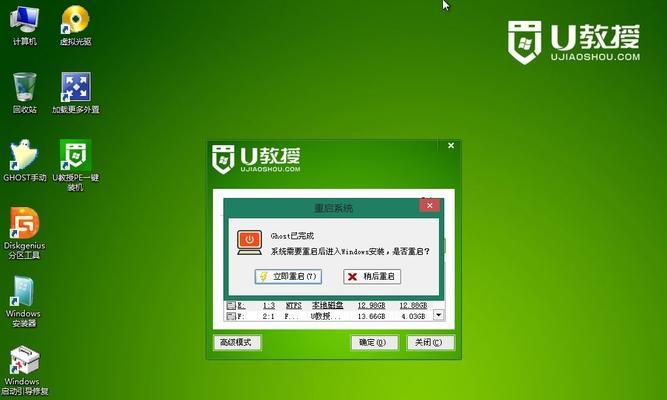
随着时间的推移,电脑系统会变得越来越缓慢,甚至出现各种错误。这时候,重装系统是一个有效的解决办法。本文将为新手提供一份简易的新手教程,教你如何重装win7系统,不需要任...
随着时间的推移,电脑系统会变得越来越缓慢,甚至出现各种错误。这时候,重装系统是一个有效的解决办法。本文将为新手提供一份简易的新手教程,教你如何重装win7系统,不需要任何专业知识。
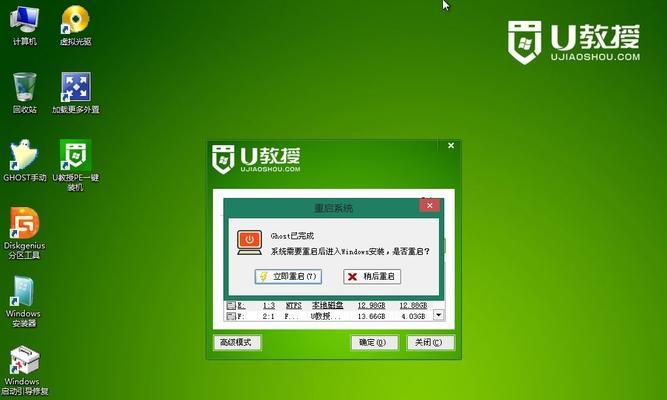
1.备份重要文件和数据
在开始重装系统之前,首先需要备份重要的文件和数据。将它们保存在外部硬盘或云存储中,以防丢失。
2.准备安装介质
你需要一张可启动的win7安装光盘或一个U盘作为安装介质。确保你已经将安装文件制作成相应的光盘或U盘。
3.进入BIOS设置

在重启电脑后,按下电脑开机时显示的键(通常是F2、F12、Delete键等),进入BIOS设置界面。
4.设置引导顺序
在BIOS设置中找到“Boot”选项,并将光驱或U盘设为第一启动设备。保存设置后退出BIOS。
5.安装系统
将光盘或U盘插入电脑,重新启动电脑。系统会自动从安装介质中引导,并进入系统安装界面。
6.选择语言和区域设置
在系统安装界面中,选择你所需的语言和区域设置。点击“下一步”继续。
7.点击“安装”按钮
在安装界面的底部,点击“安装”按钮,开始系统的安装过程。
8.阅读并接受许可协议
阅读微软的许可协议,并接受条款。点击“我接受许可条款”选项后,点击“下一步”。
9.选择安装类型
在安装类型界面中,选择“自定义(高级)”选项,以便进行完全的系统重装。
10.选择安装位置
在安装位置界面中,选择你想要安装系统的磁盘分区。如果需要,可以进行新建、删除或格式化分区。
11.等待系统安装
点击“下一步”后,系统开始进行安装过程。这个过程可能需要一段时间,请耐心等待。
12.设置用户名和密码
在安装过程中,系统会要求你设置一个用户名和密码。填写相关信息后,点击“下一步”。
13.进行最后设置
按照提示完成最后的设置,如选择时区、网络设置等。点击“完成”按钮。
14.恢复备份文件和数据
在系统重装完成后,将之前备份的重要文件和数据导入新系统中。
15.安装驱动程序和软件
为了保证新系统的正常运行,安装必要的驱动程序和软件。你可以从官方网站或驱动光盘中获取相应的驱动程序。
通过本文的简易新手教程,你已经学会了如何重装win7系统。记住备份文件、准备安装介质、设置引导顺序、进行系统安装、设置用户名和密码等重要步骤,就可以轻松实现系统重装了。希望这篇文章对你有所帮助!
新手重装系统win7教程
在使用电脑的过程中,难免会遇到一些系统故障或者需要重新安装系统的情况。对于新手来说,重装系统可能会变成一项棘手的任务。本文将以简明易懂的方式,向新手介绍如何重装win7系统,帮助他们解决系统故障或者进行系统升级。
一、备份重要数据
在开始重装系统之前,首先需要备份重要的数据文件,如照片、文档和音乐等。可以将这些文件复制到外部硬盘、U盘或者云存储中,以免在重装过程中造成数据丢失。
二、下载win7系统镜像文件
在重新安装win7系统之前,需要先下载win7系统的镜像文件。可以通过官方渠道或者第三方网站下载,并确保下载的镜像文件没有被篡改或包含恶意软件。

三、制作启动盘
将下载好的win7系统镜像文件刻录到DVD光盘或者制作启动U盘。制作启动盘的方法有很多种,可以使用第三方软件或者使用系统自带的工具。
四、设置启动顺序
将制作好的启动盘插入计算机,并在重启时进入BIOS设置。在BIOS设置中,将启动顺序调整为从DVD光盘或者U盘启动。保存设置后,重启计算机即可进入系统安装界面。
五、选择语言和键盘布局
在进入系统安装界面后,首先需要选择安装语言和键盘布局。根据个人需求,选择合适的选项,然后点击下一步继续安装。
六、安装过程中的分区操作
在安装过程中,系统会要求进行磁盘分区操作。对于新手来说,建议选择默认的分区方案,系统会自动进行分区和格式化。
七、安装系统文件
在完成磁盘分区之后,系统会开始安装系统文件。这个过程可能需要一段时间,请耐心等待。
八、设置个人信息和密码
系统文件安装完成后,需要设置个人信息和登录密码。这些信息可以根据个人需求填写,并确保密码的复杂度和安全性。
九、更新系统补丁和驱动
在完成基本设置之后,需要及时更新系统补丁和驱动程序。可以通过WindowsUpdate功能来自动下载和安装最新的更新,或者手动下载官方驱动程序进行安装。
十、安装常用软件
系统更新完成后,需要安装一些常用的软件,如办公软件、浏览器和音乐播放器等。可以通过官方网站或者第三方软件来下载并安装这些软件。
十一、恢复备份的数据文件
在安装完所需的软件之后,可以将之前备份的重要数据文件复制回计算机。确保这些文件被放置在合适的位置,并进行必要的整理和分类。
十二、优化系统设置
在安装和恢复工作完成后,可以进行一些系统优化的设置。关闭自动更新、调整电源选项和清理系统垃圾文件等。
十三、安装必备的安全软件
为了保护计算机的安全,建议安装必备的安全软件,如防火墙和杀毒软件。这些软件可以有效防止恶意软件和网络攻击。
十四、重装系统后的注意事项
重装系统后,需要注意一些问题,如重新安装硬件驱动程序、激活操作系统和备份系统镜像文件等。这些都是为了保障系统的正常运行和数据的安全。
十五、
通过本文的教程,相信新手用户能够轻松地进行win7系统的重装。重装系统可能会带来一些麻烦,但也是解决系统故障和提升系统性能的有效方法。请按照本文的步骤进行操作,并在重装过程中保持耐心和谨慎。希望本文能够帮助到你!
本文链接:https://www.zxshy.com/article-5612-1.html

